- Home ›
- Excel VBA入門 ›
- その他の操作 ›
- HERE
ロックの解除
広告
ワークシートを保護する際にロックされているセルが保護の対象となります。デフォルトでは全てのセルがロックされていますが、セルのロックを解除することでワークシートが保護された時にも編集が可能となります。
セルのロックを解除するには、対象となるセル範囲を表すRangeオブジェクトの「Locked」プロパティに「False」を設定します。
Dim range1 As Range
Set range1 = Range("A1:C3")
range1.Locked = False
まとめて次のように記述しても構いません。
Range("A1:C3").Locked = False
サンプルプログラム
Sub テスト()
Range("B2").Locked = False
ActiveSheet.Protect
End Sub
上記マクロを実行すると次のようになります。
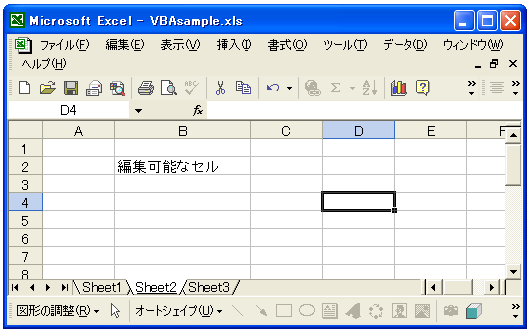
ワークシートは保護されましたのでセルの編集は行えませんが、セルB2に関してはロックを解除してあるため編集が可能です。
例えばセルB2以外のセルを編集しようとすると次のような警告ウィンドウが表示されます。

セルB2に関してはロックを解除してあるため編集が可能です。
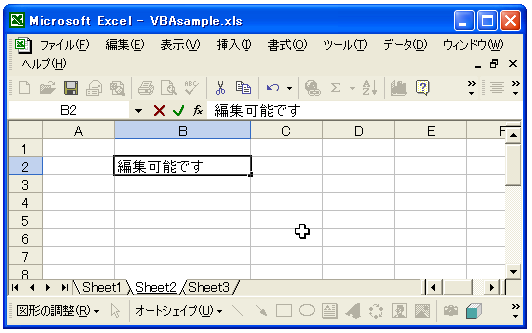
※ワークシートの保護に関しては『シートの保護』を参照して下さい。
( Written by Tatsuo Ikura )

 OfficePro
OfficePro